Danh mục


Đóng góp bởi: Admin / Ngày 13-01-2022

Trên bàn phím bạn hãy nhấn tổ hợp phím Windows + R để khởi chạy Run -> nhập vào services.msc -> OK.
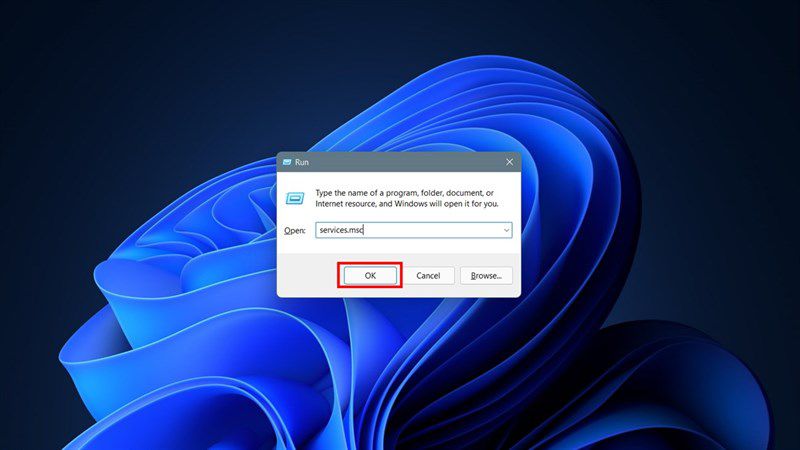
Để tìm kiếm Services, bạn hãy bấm vào biểu tượng tìm kiếm, sau đó nhập từ khóa services vào ô tìm kiếm và bấm vào ứng dụng Services.
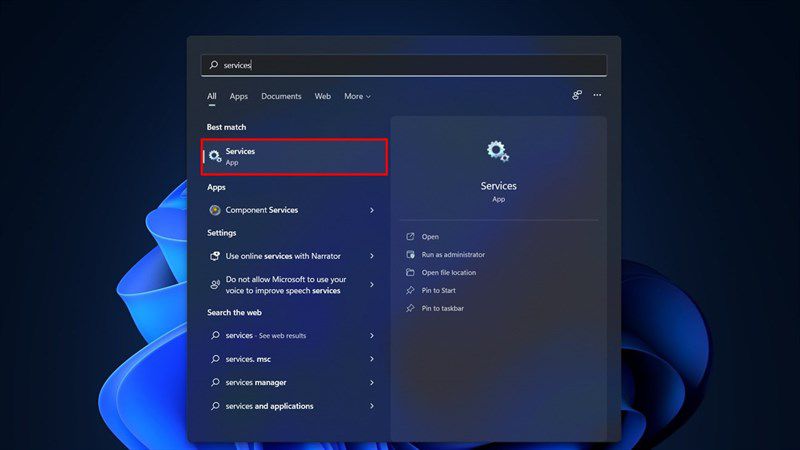
Bước 1: Bạn nhấp chuột phải Start Menu và chọn Computer Management.
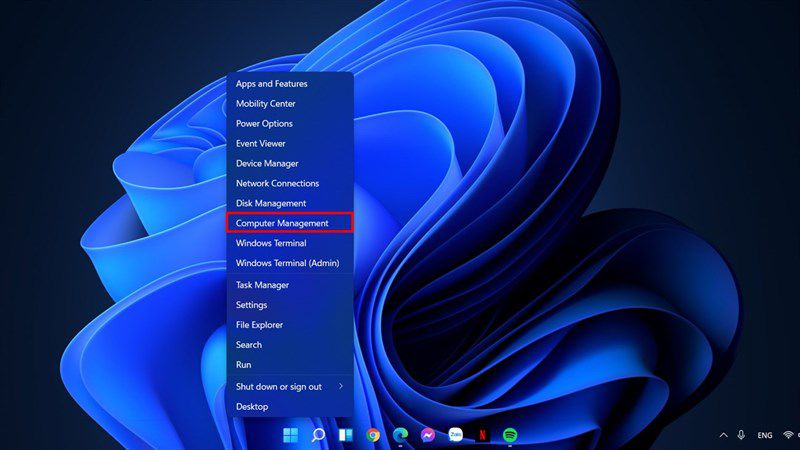
Bước 2: Sau đó chọn vào Services and Applications -> Services.
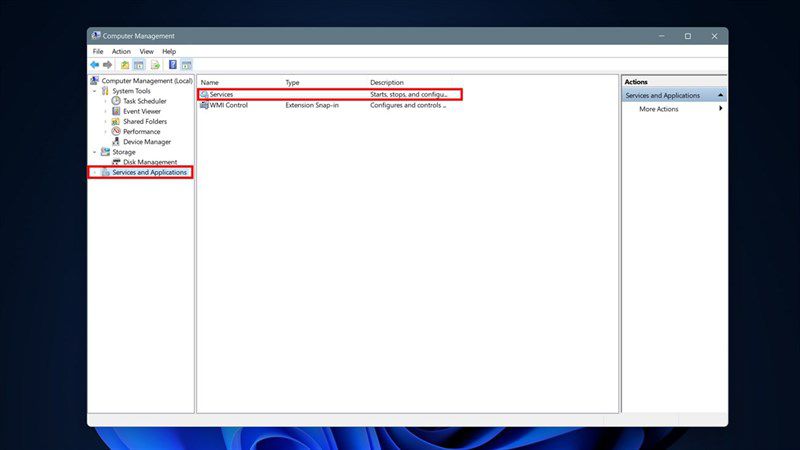
Bước 1: Đầu tiên bạn mở Start -> All App.
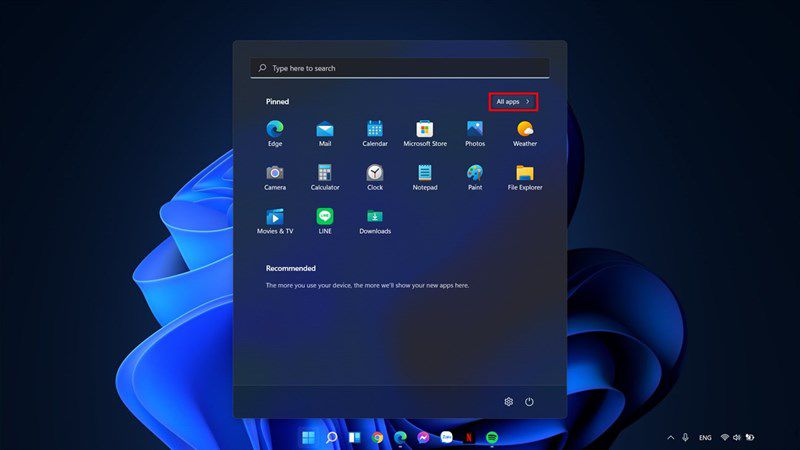
Bước 2: Kế tiếp chọn Windows Tools.
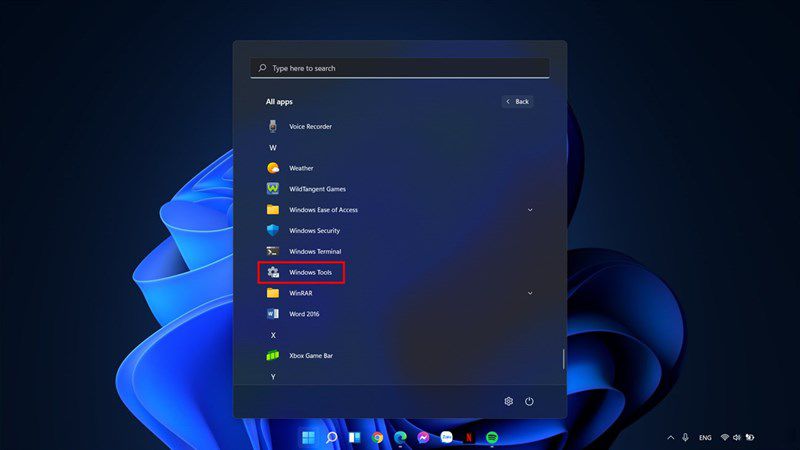
Bước 3: Cuối cùng chọn Services.
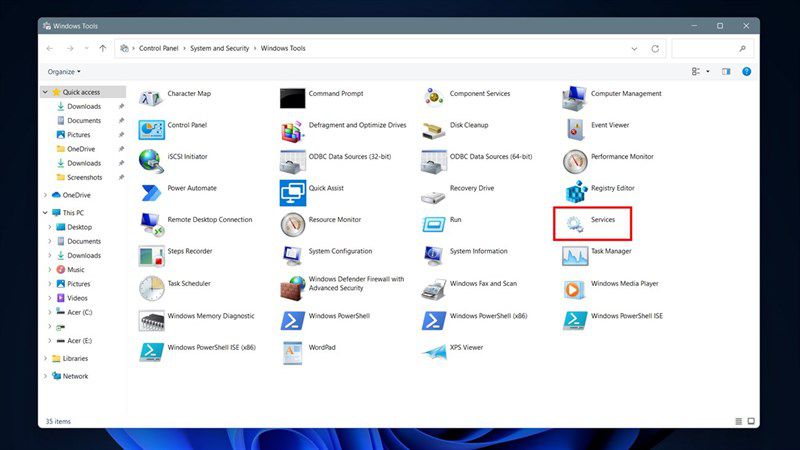
Chúc các bạn thành công cảm ơn các bạn đã xem bài viết.
Thành Nhân là đối tác chiến lược của nhiều hãng công nghệ hàng đầu thế giới, bao gồm Dell, HP, Lenovo, ASUS, Acer, và nhiều thương hiệu uy tín khác. Sự hợp tác này không chỉ giúp Thành Nhân luôn cập nhật các sản phẩm và công nghệ tiên tiến nhất, mà còn mang đến cho khách hàng những giải pháp tối ưu và dịch vụ hỗ trợ chính hãng chất lượng cao. Với vai trò là đối tác chiến lược, Thành Nhân cam kết cung cấp các sản phẩm đạt tiêu chuẩn quốc tế cùng với chế độ bảo hành và hậu mãi tốt nhất, tạo dựng niềm tin vững chắc cho Khách hàng.